中望cad是一款二维cad平台软件,它在操作习惯和语言上都非常符合国人的使用习惯,界面友好易用,操作起来也十分方便,能够很好的帮助用户高效顺畅完成设计绘图,因此中望cad软件吸引了不少的用户前来下载使用,当用户在使用中望cad软件时,会绘制出图形要围成的封闭区域来帮助用户进一步绘图,以此来提高绘图效果和绘图的准确度,可是有部分用户想对封闭区域创建一个边界,这时就需要用户在菜单栏中点击绘图和边界选项,接着在弹出来的边界窗口中,用户按下选择区域来进行设置即可解决问题,那么接下来就让小编来向大家分享一下中望cad对封闭区域创建边界的方法教程吧,希望用户能够从中获取到有用的经验。
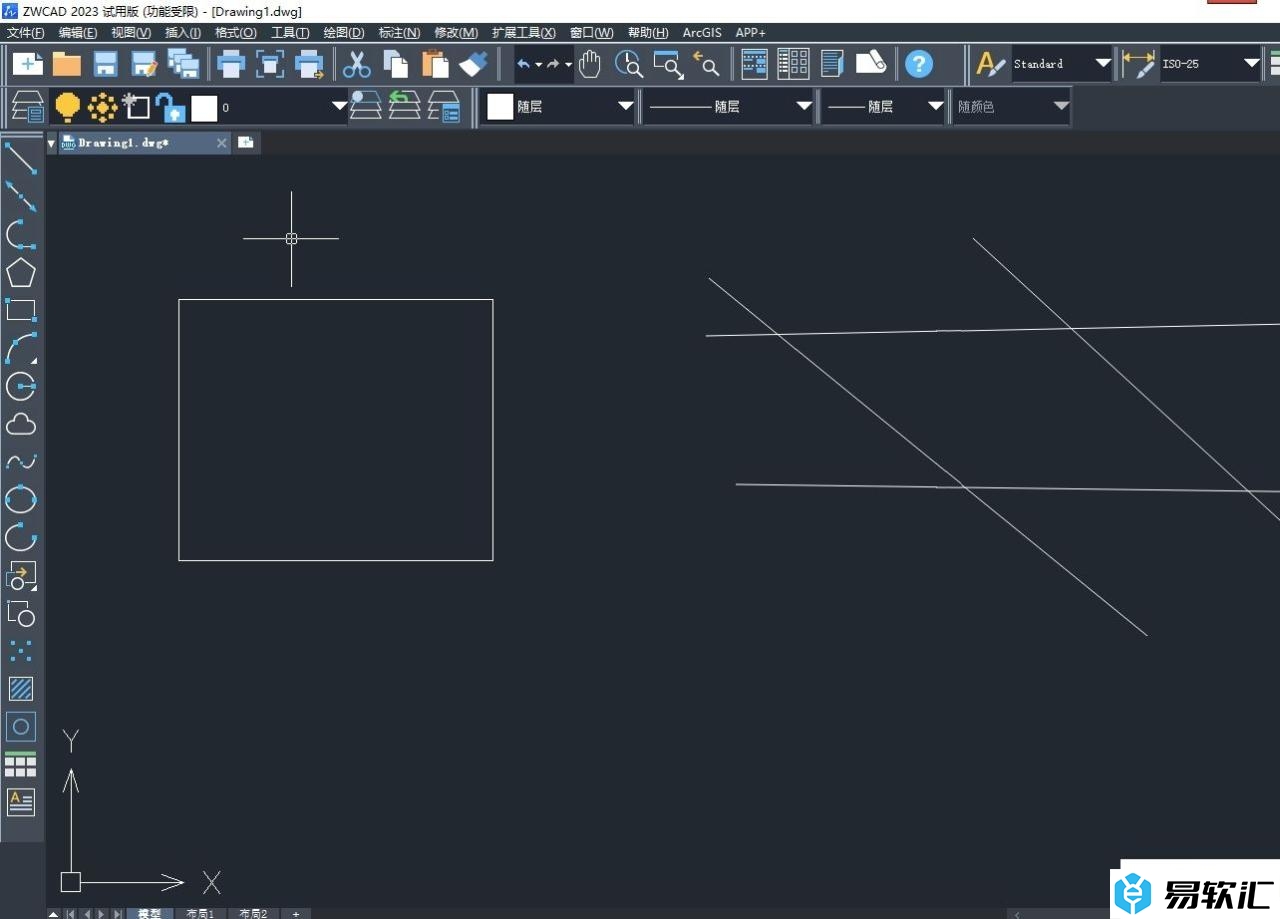
方法步骤
1.用户在电脑上打开中望cad软件,并来到图纸的绘制页面上

2.接着在页面上方的菜单栏中点击绘图选项,将会显示出相关的选项卡,用户选择边界选项
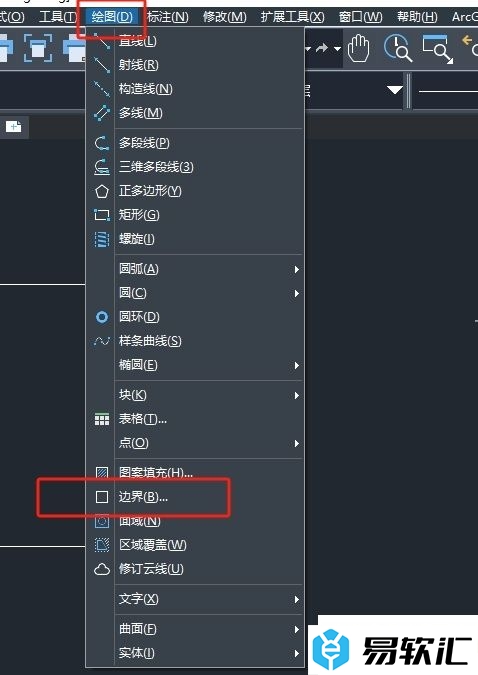
3.这时在打开的边界窗口中,用户按下右侧的选择区域按钮
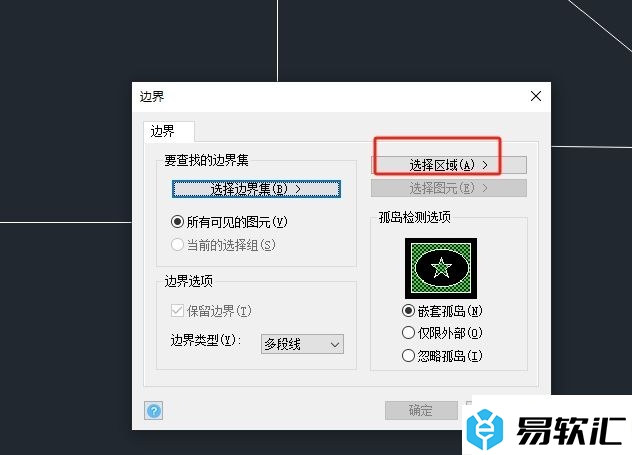
4.然后在图纸页面上,可以看到弹出来的提示文字,用户点击目标封闭区域的任意一点并按下回车键
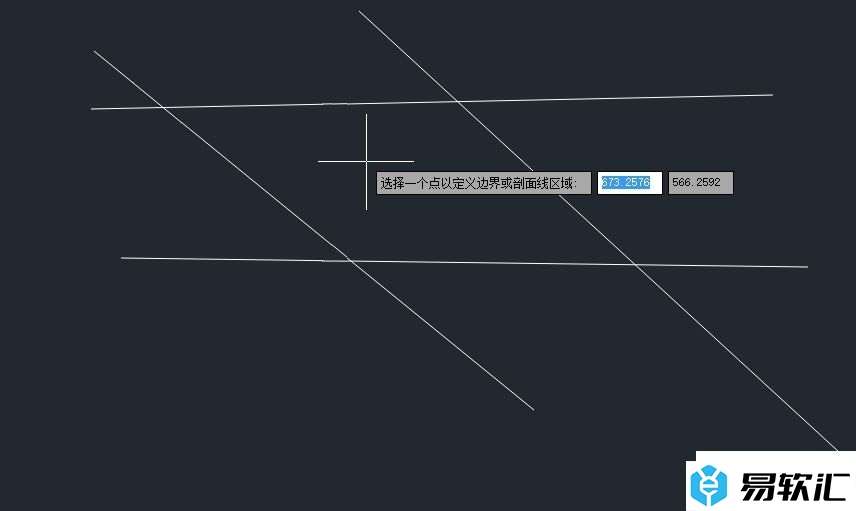
5.完成上述操作后,用户就可以看到封闭区域成功创建了一个区域,如图所示
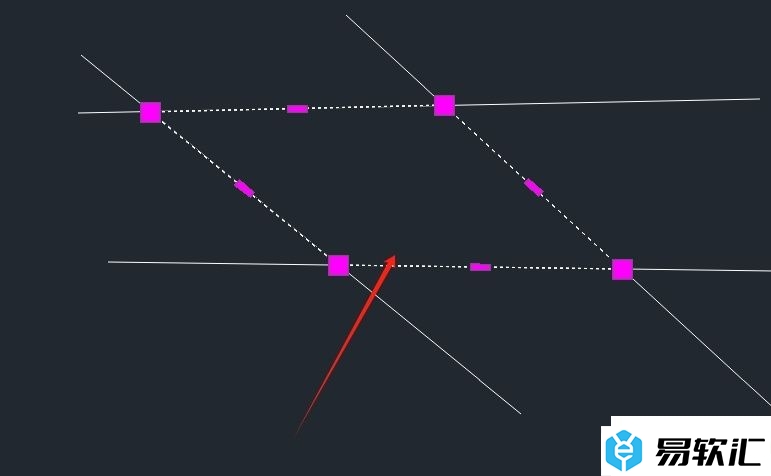
以上就是小编对用户提出问题整理出来的方法步骤,用户只需打开边界窗口并按下选择区域按钮,接着点击目标封闭区域内的任意一点即可创建边界,方法简单易懂,因此感兴趣的用户可以跟着小编的教程操作试试看。






